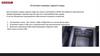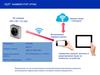Похожие презентации:
Как проверить и настроить камеру и микрофон
1.
Микрофон1
Кликните правой кнопкой мыши
на значке аудио (находится справа
снизу экрана вашего компьютера))
2
Выберите пункт «Записывающие устройства»
3
Кликните правой кнопкой мыши, и поставьте
Галку у пункта «Показать отключенные
устройства»
4
Если в списке вы видите Микрофон с
подписью «Отключено», кликните на нём
правой кнопкой мыши и нажмите включить.
5
Чтобы изменить уровень громкости микрофона
Кликните правой кнопкой мыши, выберите
«Свойства», Перейдите на вкладку «Уровни» и
отрегулируйте. Если рядом с ползунком вы
видите кнопку с красным перечеркнутым
кружком – ваш микрофон переведен в
беззвучный режим, нажмите на кнопку,
красный перечеркнутый круг должен исчезнуть.
Камера
Если Вас не видят, хотя вэб-камера включена.
Если у Вас Windows 10, нажмите Пуск=> Настройки => Безопасность=> Камера=>
Разрешить приложениям доступ к камере
D списке найдите Zoom и разрешите ему доступ к камере. Если вы видите
красную надпись «Уже используется», Значит ваша камера используется другим
приложением – Skype или Whatsapp for Desktop. Закройте эти программы и
попробуйте еще раз.

 Программное обеспечение
Программное обеспечение